Définition des paramètres généraux
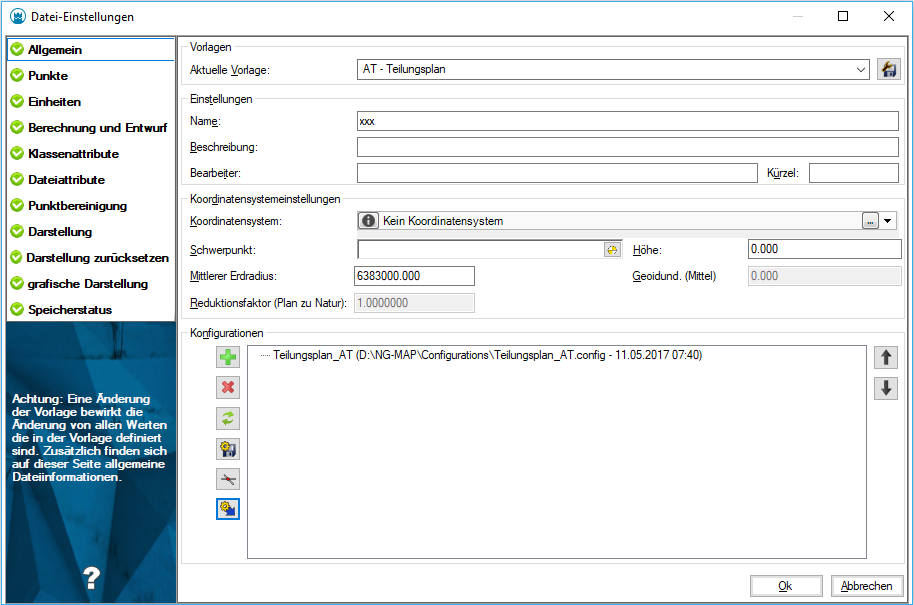
Gabarit courant
Dans le gabarit on peut prédéfinir tous les paramètres. Lors de la création d'un fichier, sélectionnez un gabarit.
Avec le bouton Enregistrer, tous les paramètres courants peuvent être enregistrés dans un nouveau fichier gabarit. Des nouveaux gabarits peuvent être aussi créés dans un dossier du bureau - voir Dossiers.
| ⓘ | Lors de la création d'un nouveau fichier, GeoMapper sélectionne automatiquement le dernier gabarit de projet choisi, de manière que vous ayez le minimum de saisie manuelle, à condition que le gabarit soit complet! |
### Enregistrer un modèle Lors de l'enregistrement du modèle de fichier, il est possible d'inclure les informations suivantes dans le fichier: - État d'affichage - Représentation, vue, échelle - Services intégrés (par exemple: WMS) - Connexions GeoDb d'entreprise enregistrées | ⓘ | Ces informations sont donc disponibles pour de nouveaux fichiers, et les connexions et services enregistrés sont immédiatement intégrés dans le nouveau fichier. |
| ⚠ | Si dans un fichier existant, le gabarit de projet est remplacé, tous les paramètres sont écrasés par les paramètres du nouveau gabarit. Dans l'état de l'affichage, sélectionnez s'il doit être repris à partir du nouveau gabarit de fichier. |
Paramètres
Ici vous pouvez donner tous les attributs généraux du fichier. Ces attributs ne sont pas utilisés par le programme et ils servent uniquement comme information.
Paramètres du système de coordonnées
- Système de coordonnées: Sélection du système de coordonnées pour le fichier courant. Tapez simplement une partie du système désiré dans le champ de saisie. Une liste de tous les systèmes compatible avec la saisie se déroule.
| ⓘ | Si vous ne trouvez un système de coordonnées, veuillez contacter le support rmDATA. |
- Avec
 la liste des systèmes les plus utilisés se déroule.
la liste des systèmes les plus utilisés se déroule. - Avec
 vous avez le choix complet de tous les systèmes de coordonnées possibles.
vous avez le choix complet de tous les systèmes de coordonnées possibles. - Avec
 vous pouvez appeler les détails du système de coordonnées choisi:
vous pouvez appeler les détails du système de coordonnées choisi: 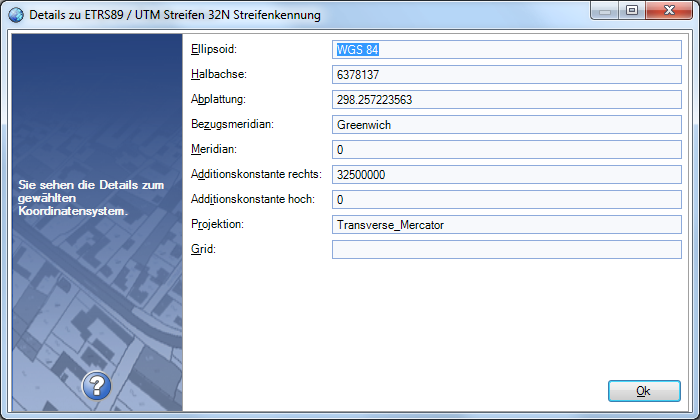
- Facteur de réduction: Si le plan n'est pas créé dans un système local, il est conseillé de définir un facteur de réduction. Ainsi lors des calculs et des constructions vous pouvez entrer les valeurs réelles (nature) pour tous les distances. Les cotes réelles sont automatiquement converties en cotes du plan par rmDATA GeoMapper Aussi les distances sur le graphique sont toujours affichées en valeurs réelles. Le facteur de réduction est calculé automatiquement depuis le système de coordonnées et les valeurs suivantes:
- Centre de gravité: Cliquez sur le bouton et sélectionnez directement sur le graphique le centre de gravité des vos données. Alternativement entrez directement les coordonnées.
- Altitude: Altitude moyenne (ellipsoïdique)
- Ondulation du géoïde.: Moyenne ondulation
- Rayon terrestre moyen: Le rayon terrestre moyen est automatiquement rempli après le choix du système de coordonnéess avec la valeur relative. Vous pouvez après encore modifier manuellement cette valeur. Si après vous modifiez le système de coordonnées, cette valeur sera écrasée avec la valeur prévue pour ce dernier système de coordonnées.
- Cote du géoïde: Si on veut considérer la cote du géoïde, ici on peut entrer la valeur. La cote du géoïde est considérée lors du calcul de l'échelle. Si aucune valeur n'est saisie, le calcul précédent est gardé.
| ⚠ | Le facteur de réduction n'a aucun effet sur le calcul des surfaces. Pour ce calcul il y a des paramètres spécifiques à la page [Calculs](../datei/datei-einstellungen5). |
| ⚠ | Le facteur de réduction est appliqué seulement aux distances 2D. Les altitudes ne sont pas reduites. |
| ⓘ | Le facteur de réduction est automatiquement calculé depuis les autres paramètres du système de coordonnées. Les formules se trouvent [ici ....](../anhang/reduktion) Le facteur de réduction donné dans le dialogue (Représentation --> Nature) est multiplié par la valeur sur le plan pour déterminer la distance réelle.
Vous pouvez encore modifier cette valeur manuellement. Lorsque vous modifiez un des paramètres essentiels (système de coordonnées, centre de gravité, altitude, rayon terrestre moyen), le facteur de réduction est calculé à nouveau. |
| ⚠ | Certains systèmes de coordonnées exigent la présence d'un fichier Grid (grille), contenant les paramètres de transformation. Si pour le système de coordonnées le fichier Grid relatif manque, alors GeoMapper affiche un avertissement. Sans ce fichier, on ne pourra pas exécuter une transformation, par contre toutes les autres opérations sont possibles.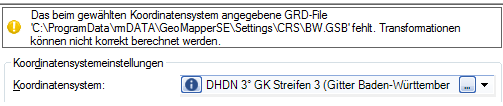 Une fois que vous avez récupéré le fichier Grid, copiez le fichier dans le dossier |C:\ProgramData\rmDATA\GeoMapper\Settings\CRS
Le fichier Grid doit être enregistré en format binaire ntv2. |
Configurations
 Ajouter une configuration
Ajouter une configuration  Enlever une configuration de la liste
Enlever une configuration de la liste  Actualiser les configurations. Si la configuration originale, entretemps est changée, vous pouvez la mettre à jour.
Actualiser les configurations. Si la configuration originale, entretemps est changée, vous pouvez la mettre à jour.  Quand la configuration du fichier a été modifiée, enregistrez-la avec ce bouton. (Voir Modifier les types d'objet dans le gestionnaire d'affichage).
Quand la configuration du fichier a été modifiée, enregistrez-la avec ce bouton. (Voir Modifier les types d'objet dans le gestionnaire d'affichage).  Modifier l'ordre de dessin d'une configuration. Ici, en ajoutant une valeur constante, vous pouvez modifier l'ordre de dessin de tous les objets d'une configuration, ça dans le but de coordonner plusieurs configurations ou de déplacer tous les objets d'une configuration en arrière-plan.
Modifier l'ordre de dessin d'une configuration. Ici, en ajoutant une valeur constante, vous pouvez modifier l'ordre de dessin de tous les objets d'une configuration, ça dans le but de coordonner plusieurs configurations ou de déplacer tous les objets d'une configuration en arrière-plan.  Exporter la configuration sélectionnée dans un nouveau fichier.
Exporter la configuration sélectionnée dans un nouveau fichier.
| ⓘ | Les configurations sont chargées dans la liste selon la séquence. Si un type d'objet existe dans plusieurs configurations, la première définition gagne. Si nécessaire modifiez l'ordre dans la liste en glissant les éléments avec la souris ou avec les flèches à droite de la liste. |
| ⓘ | La configuration est enregistrée dans le fichier. De manière que, quand vous livrez un ficher GeoMapper vous n'ayez pas besoin de livrer d'autres fichiers. |
| ⓘ | Cliquez avec le bouton droit de la souris sur la liste des configurations. Ainsi vous obtenez une liste de toutes les configurations dans les dossiers standards. D'autres informations sur la mémorisation des configurations installées et personnalisées, se trouvent ici ... |
| ⚠ | Charger, décharger et trier des configurations peut avoir des conséquences sur le versionnement. |
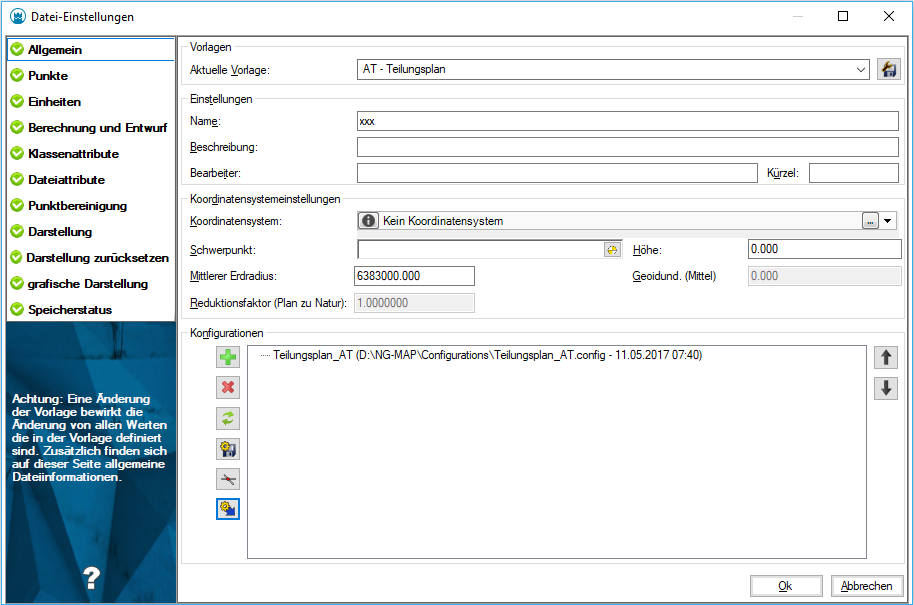
 la liste des systèmes les plus utilisés se déroule.
la liste des systèmes les plus utilisés se déroule. vous avez le choix complet de tous les systèmes de coordonnées possibles.
vous avez le choix complet de tous les systèmes de coordonnées possibles. vous pouvez appeler les détails du système de coordonnées choisi:
vous pouvez appeler les détails du système de coordonnées choisi: 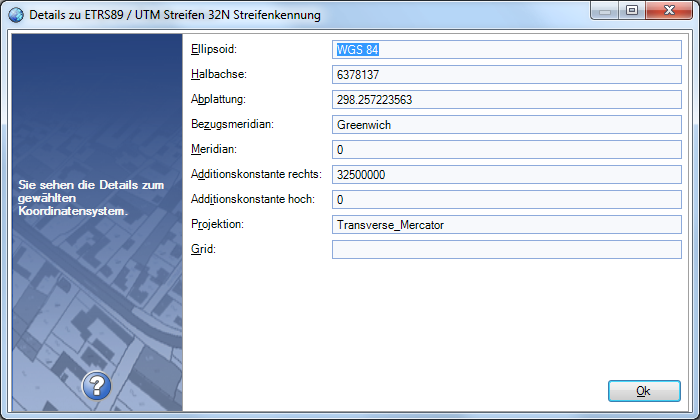
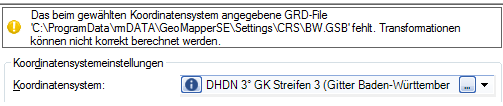
 Ajouter une configuration
Ajouter une configuration  Enlever une configuration de la liste
Enlever une configuration de la liste  Actualiser les configurations. Si la configuration originale, entretemps est changée, vous pouvez la mettre à jour.
Actualiser les configurations. Si la configuration originale, entretemps est changée, vous pouvez la mettre à jour.  Quand la configuration du fichier a été modifiée, enregistrez-la avec ce bouton. (Voir Modifier les types d'objet dans le gestionnaire d'affichage).
Quand la configuration du fichier a été modifiée, enregistrez-la avec ce bouton. (Voir Modifier les types d'objet dans le gestionnaire d'affichage).  Modifier l'ordre de dessin d'une configuration. Ici, en ajoutant une valeur constante, vous pouvez modifier l'ordre de dessin de tous les objets d'une configuration, ça dans le but de coordonner plusieurs configurations ou de déplacer tous les objets d'une configuration en arrière-plan.
Modifier l'ordre de dessin d'une configuration. Ici, en ajoutant une valeur constante, vous pouvez modifier l'ordre de dessin de tous les objets d'une configuration, ça dans le but de coordonner plusieurs configurations ou de déplacer tous les objets d'une configuration en arrière-plan.  Exporter la configuration sélectionnée dans un nouveau fichier.
Exporter la configuration sélectionnée dans un nouveau fichier.



